Rencontrez-vous des difficultés avec un trafic inhabituel signalé par Google, souvent accompagné d’une erreur réseau lors de votre navigation ? Ce problème est fréquemment rencontré par de nombreux utilisateurs, aussi bien sur Android que sur Windows. Bien qu’il puisse être frustrant, il existe des solutions efficaces pour corriger cette erreur. Ce guide est conçu pour vous aider à rétablir le bon fonctionnement de vos systèmes lorsque ceux-ci détectent un trafic anormal provenant de votre réseau. Lisez ce qui suit pour découvrir comment procéder.
Comment résoudre l’erreur de trafic inhabituel de Google sous Windows 10
Cette partie examine les causes potentielles de l’apparition de cette erreur sur votre PC Windows 10. Généralement, si vous effectuez un grand nombre de requêtes en un laps de temps très court, vous pourriez être confronté à ce message d’erreur. Voici d’autres raisons courantes :
- Votre adresse IP est utilisée par plusieurs appareils simultanément, ce qui est fréquent sur un ordinateur public.
- Interférences avec un VPN actif.
- Présence de logiciels malveillants ou de virus.
- Extensions de navigateur incompatibles ou problématiques.
- Utilisation de robots ou d’outils de recherche automatisée.
- Dysfonctionnements temporaires du routeur ou du modem.
- Logiciels informatiques nuisibles.
- Configuration du navigateur inappropriée.
- Connexion Internet instable ou de faible qualité.
- Trop de processus fonctionnant en arrière-plan, surchargeant ainsi votre navigateur.
- Réseau compromis.
Passons maintenant aux solutions pratiques pour remédier à cette erreur de trafic inhabituel de Google.
Nous avons rassemblé une série de méthodes de dépannage pour vous aider à éliminer ce problème. Nous vous conseillons de suivre ces étapes dans l’ordre indiqué pour une efficacité maximale.
Solutions de base
Avant de plonger dans des méthodes plus avancées, essayez ces solutions simples pour résoudre rapidement le problème.
- Si Google bloque vos requêtes, il vous sera souvent demandé de remplir un test CAPTCHA. Ce test permet de confirmer que vous n’êtes pas un robot et que votre trafic n’est pas malveillant. En validant le CAPTCHA, vous pourrez souvent résoudre le problème sur le champ.
- Pour résoudre les problèmes de connectivité temporaires, un simple redémarrage de votre ordinateur peut parfois suffire.
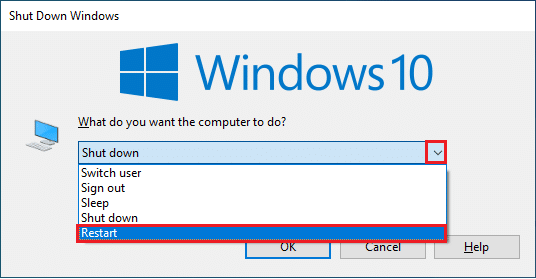
- Si le redémarrage de votre PC ne suffit pas, essayez de redémarrer votre routeur. Cela permettra de rétablir une nouvelle connexion internet entre votre appareil et les serveurs. Consultez notre guide « Redémarrer le routeur ou le modem » si vous avez besoin d’aide.

- Si vous envoyez de nombreuses demandes de recherche en un court laps de temps, fermez tous les onglets et rouvrez votre navigateur. Faites une seule demande à la fois, et fermez les onglets inutiles.
- Une solution simple consiste à actualiser la page où l’erreur se produit en appuyant sur Ctrl + R.
- Vous pouvez également essayer de naviguer en mode incognito. Utilisez la combinaison de touches Ctrl + Maj + N pour ouvrir une nouvelle fenêtre de navigation privée.
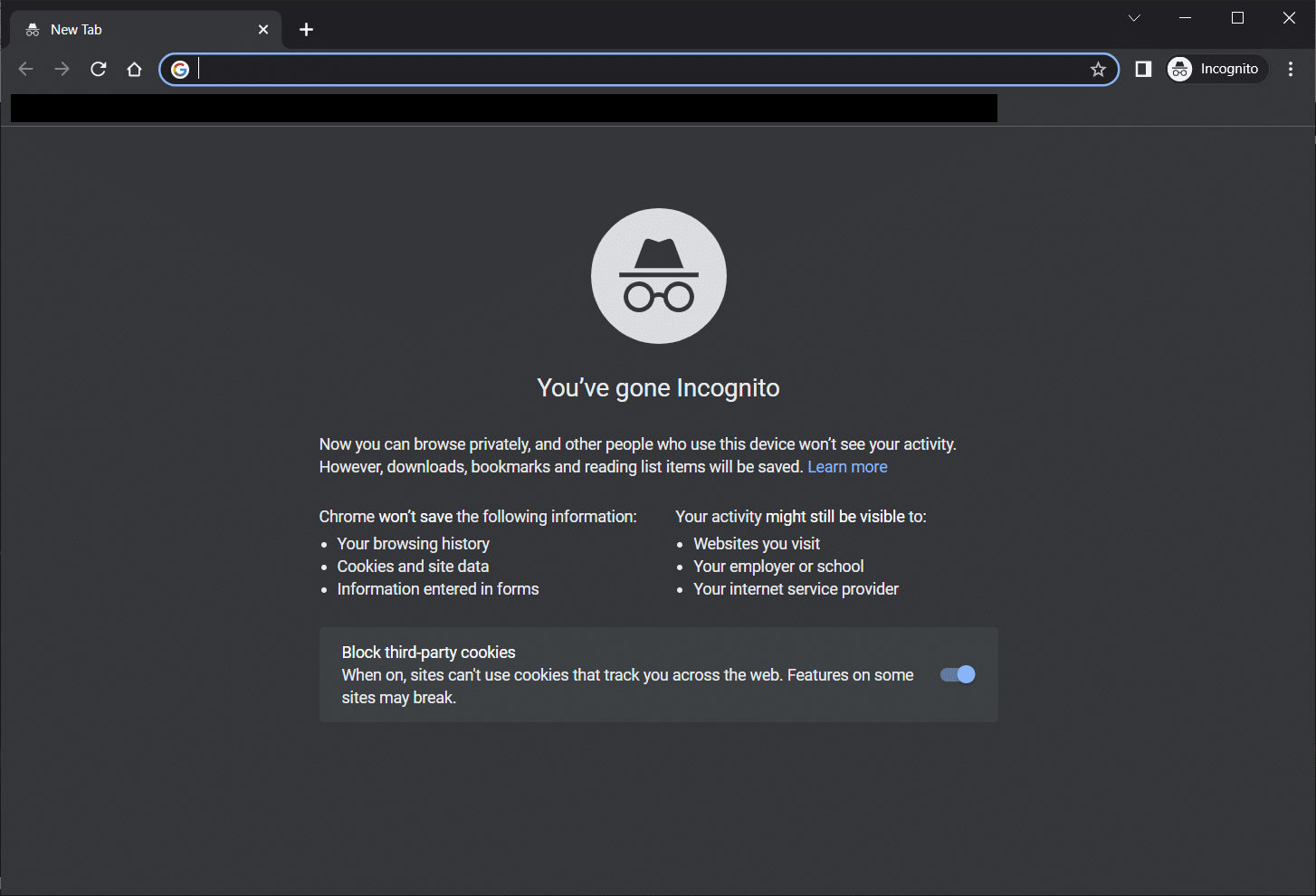
Méthode 1 : Mettre à jour Google Chrome
Si l’erreur persiste, assurez-vous que votre navigateur est à jour. Voici comment mettre à jour Google Chrome :
1. Appuyez sur la touche Windows, saisissez Google Chrome et lancez l’application.

Note : Vous pouvez également saisir directement chrome://settings/help dans la barre d’adresse pour accéder à la page « À propos de Chrome ».
2. Cliquez sur l’icône à trois points verticaux en haut à droite, puis sélectionnez « Aide ».
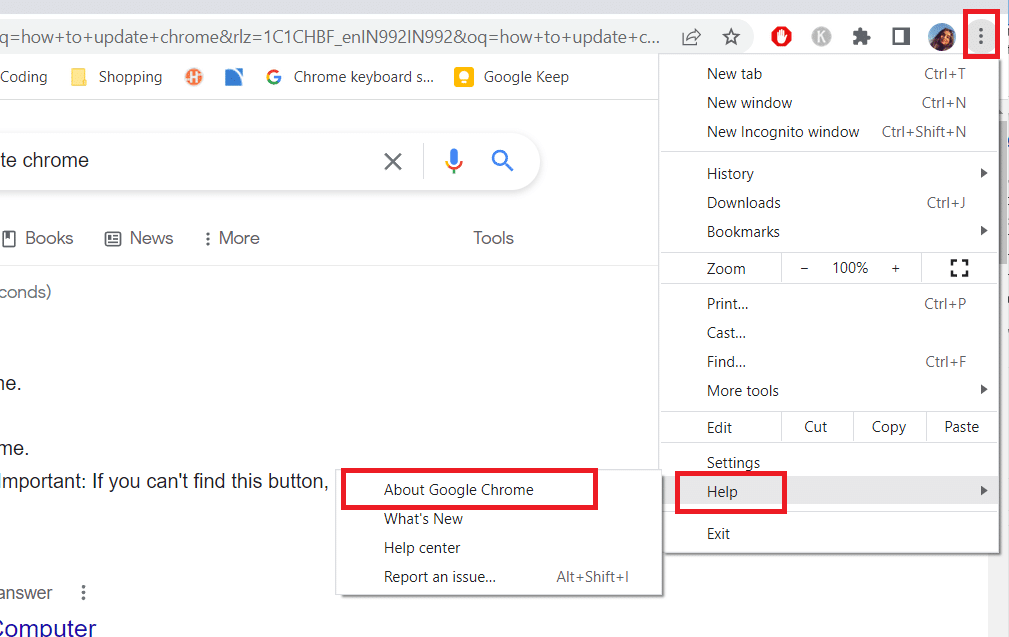
3. Choisissez ensuite l’option « À propos de Google Chrome ».
4A. Si votre navigateur est à jour, un message vous l’indiquera.
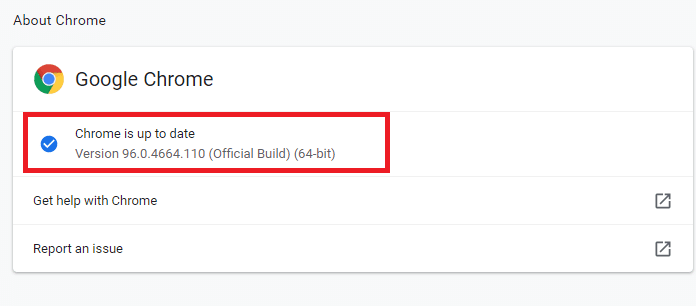
4B. Si une mise à jour est disponible, elle sera téléchargée et installée automatiquement. Cliquez sur « Relancer » pour terminer la mise à jour.
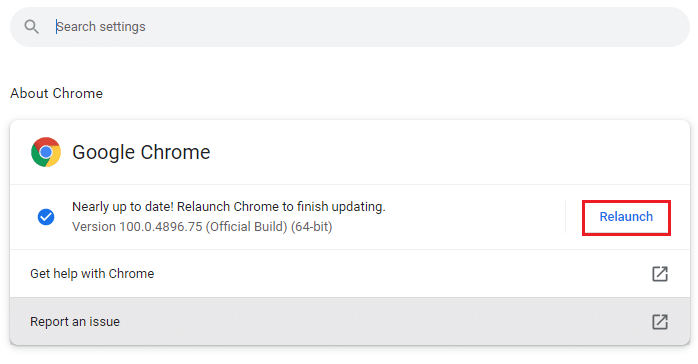
5. Relancez votre navigateur mis à jour.
Méthode 2 : Vider le cache du navigateur
Bien que le cache améliore la navigation, il peut, avec le temps, devenir trop volumineux et ralentir votre navigateur. Voici comment le vider. Consultez notre guide « Comment vider le cache et les cookies dans Google Chrome » pour plus de détails.
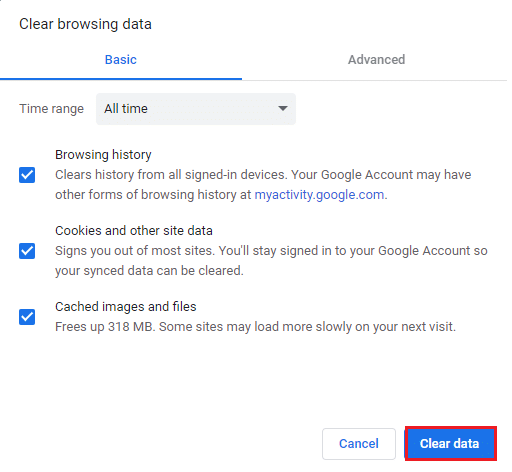
Méthode 3 : Désactiver les extensions (si nécessaire)
Les extensions peuvent parfois causer des problèmes. Si vous avez installé des extensions, essayez de les désactiver ou de les supprimer temporairement.
1. Lancez Google Chrome.
Note : Vous pouvez également saisir chrome://extensions/ dans la barre d’adresse pour accéder directement à la page des extensions.
2. Cliquez sur l’icône à trois points verticaux en haut à droite.
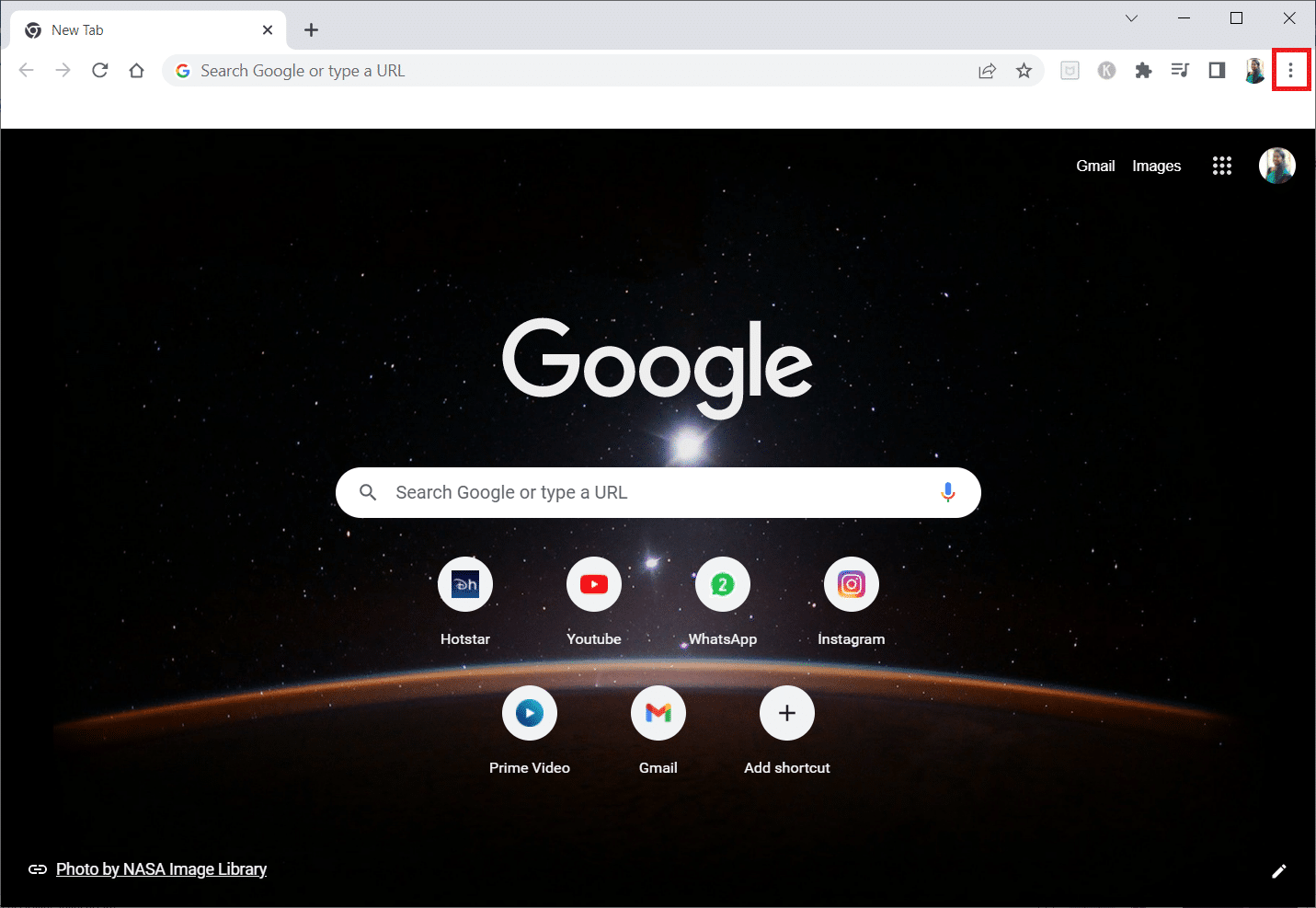
3. Sélectionnez « Plus d’outils » puis « Extensions ».
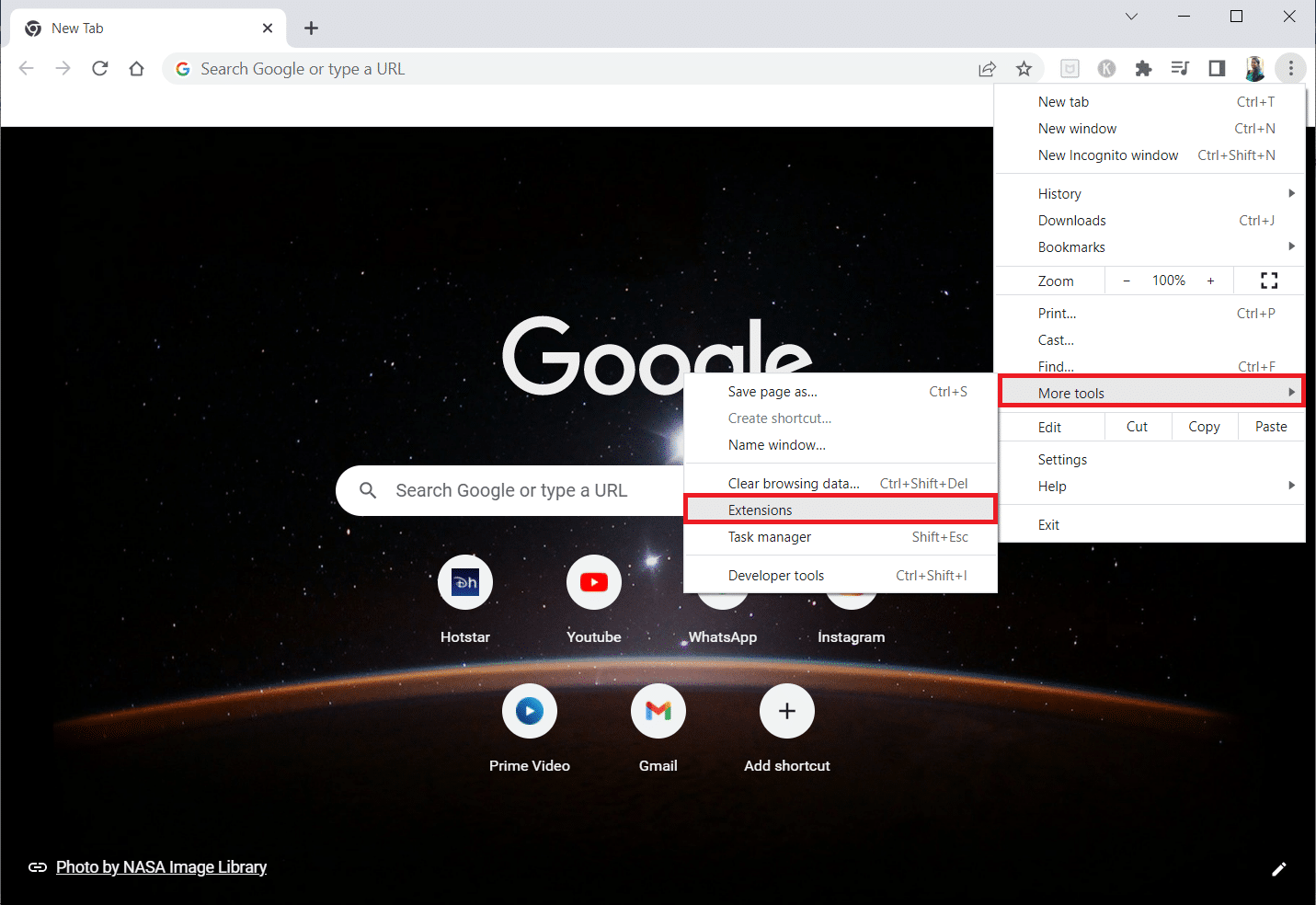
4. Désactivez les extensions que vous souhaitez tester. Si la désactivation d’une extension corrige l’erreur, supprimez-la de votre navigateur.
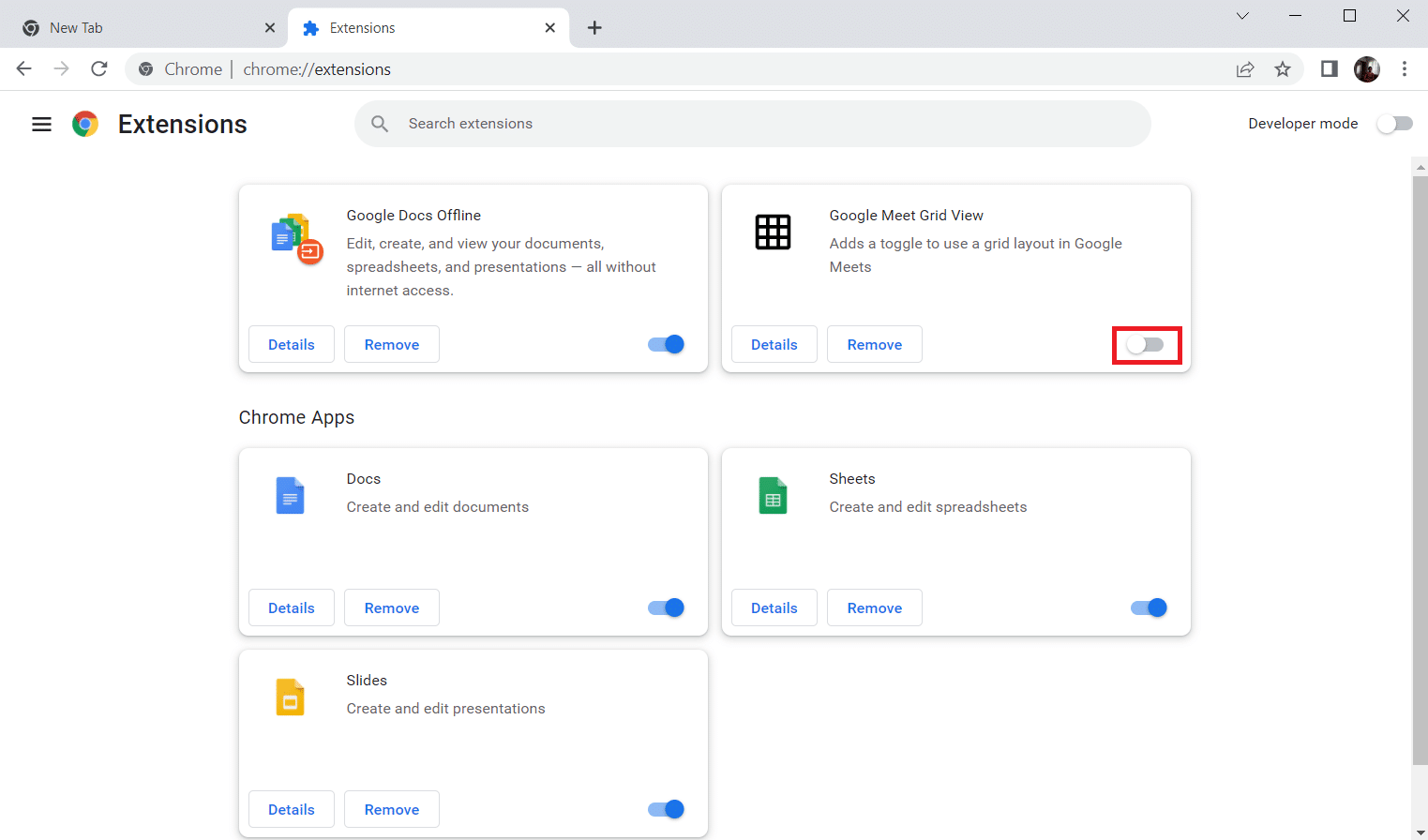
Actualisez votre navigateur et vérifiez si l’erreur est corrigée.
Méthode 4 : Désactiver l’accélération matérielle (si nécessaire)
L’accélération matérielle peut parfois surcharger votre processeur graphique. Voici comment la désactiver :
1. Lancez Google Chrome et cliquez sur l’icône à trois points verticaux.
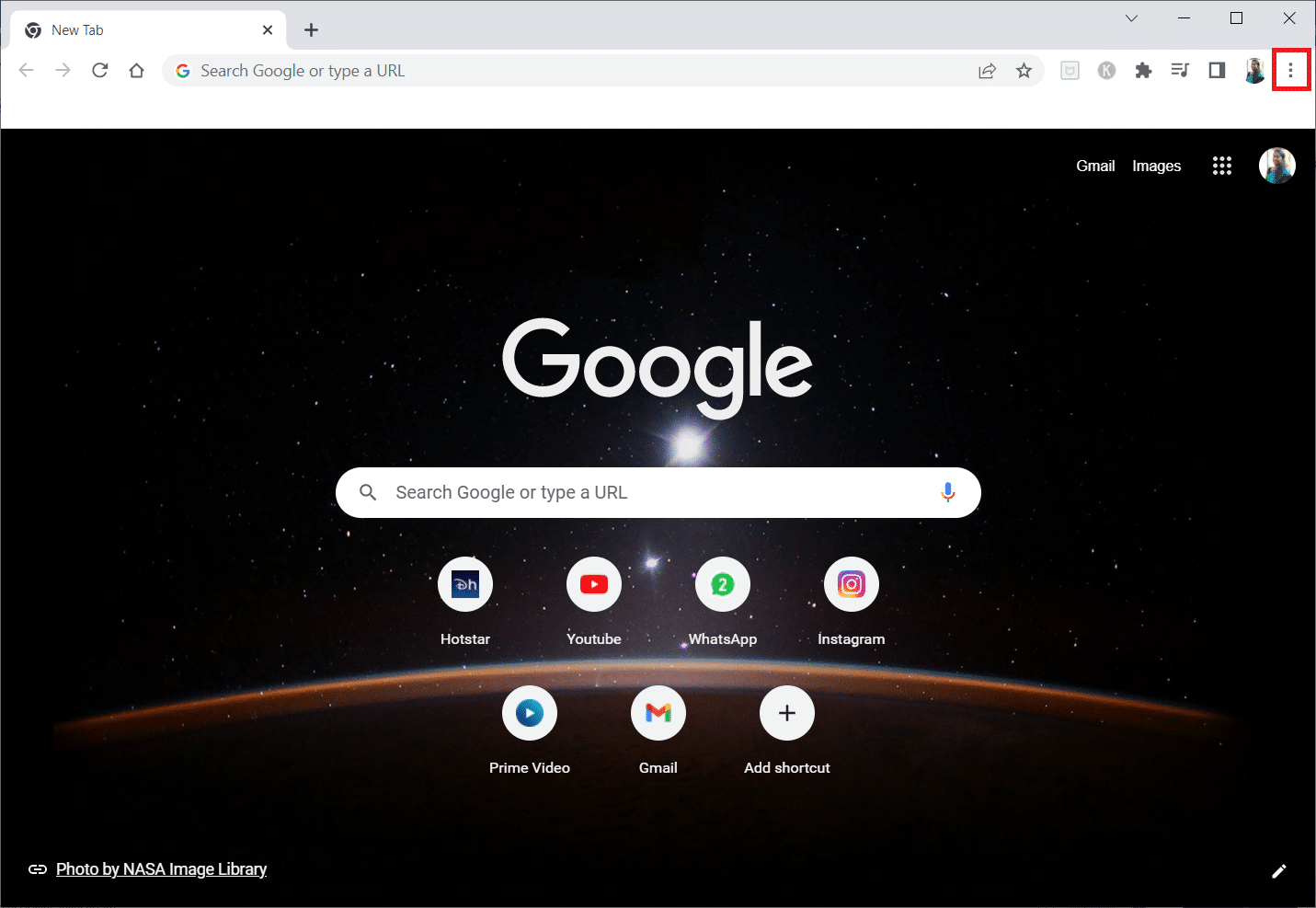
2. Cliquez sur « Paramètres ».
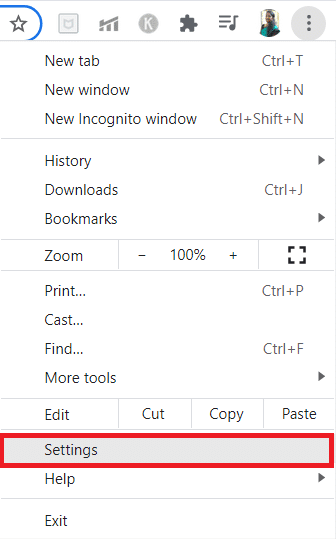
3. Développez la section « Avancé » puis cliquez sur « Système ».
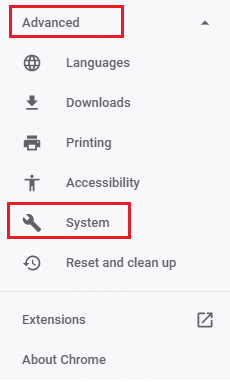
4. Désactivez l’option « Utiliser l’accélération matérielle si disponible ».
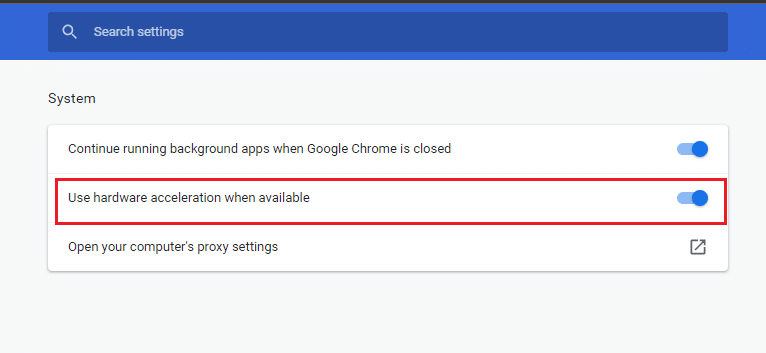
5. Cliquez sur « Relancer ».
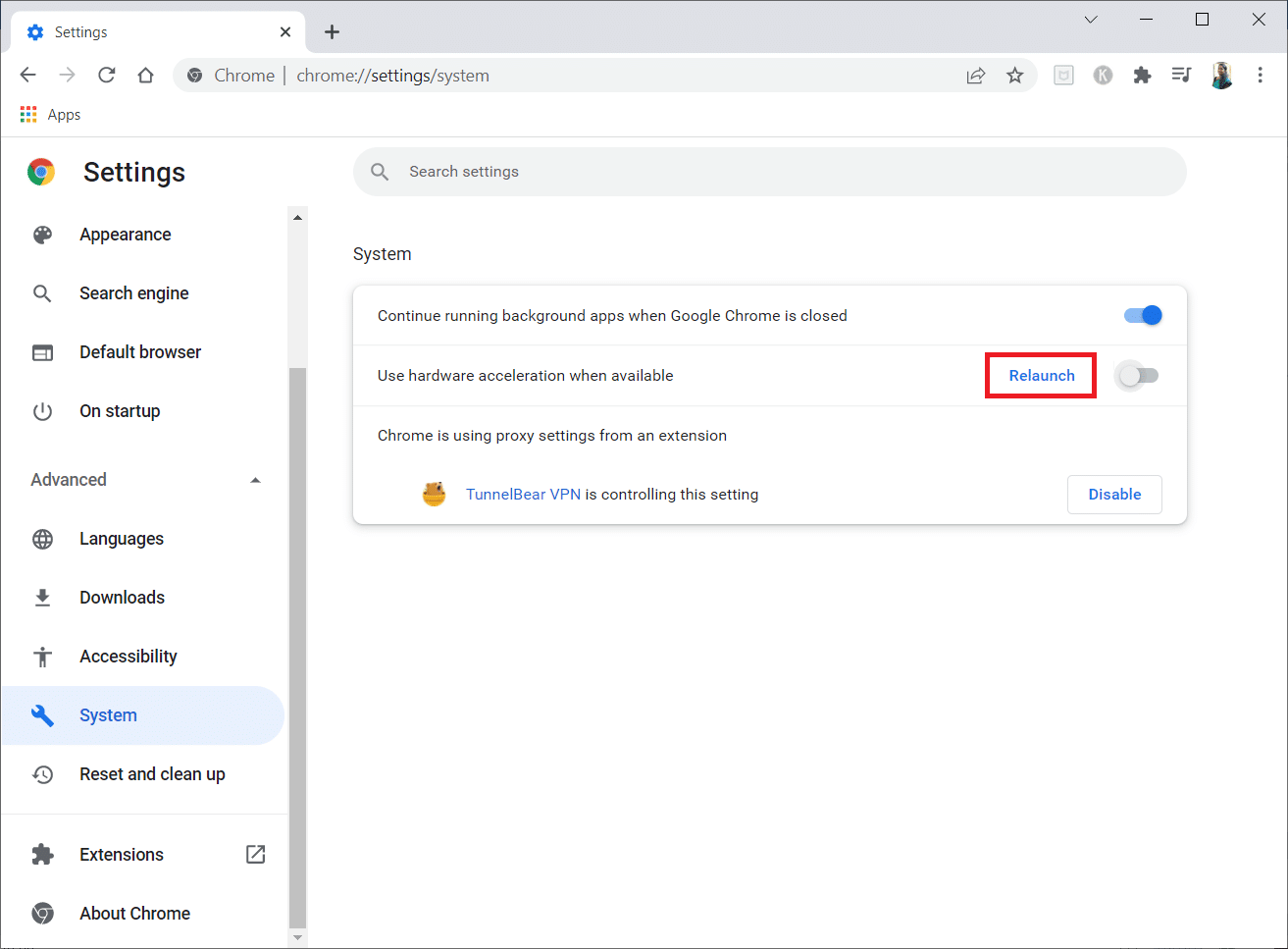
6. Vérifiez si l’erreur est corrigée.
Méthode 5 : Supprimer les programmes incompatibles
Des programmes incompatibles peuvent interférer avec votre navigateur. Voici comment les identifier et les supprimer :
1. Lancez Google Chrome et cliquez sur l’icône à trois points.
2. Sélectionnez « Paramètres ».
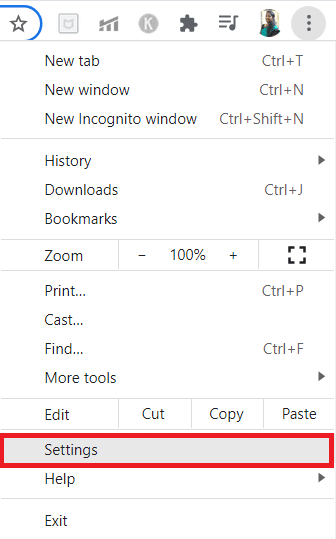
3. Cliquez sur « Avancé » dans le volet de gauche.
4. Choisissez « Réinitialiser et nettoyer ».
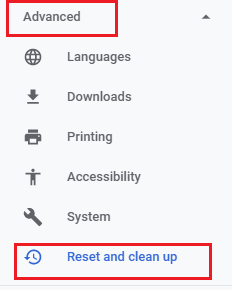
4. Sélectionnez « Nettoyer l’ordinateur ».
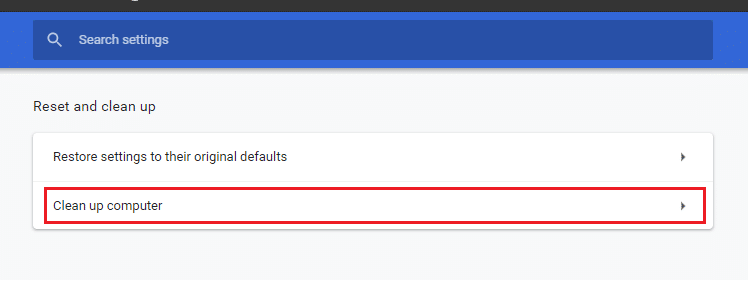
5. Cliquez sur « Rechercher ».
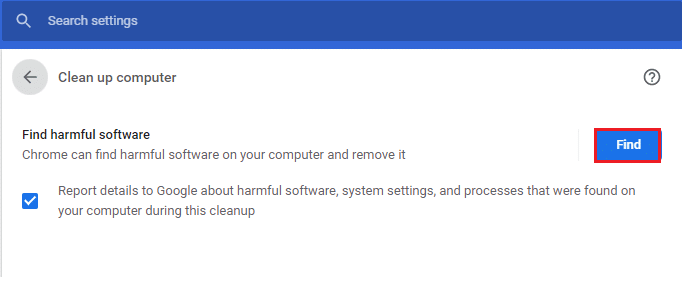
6. Attendez que le processus soit terminé et supprimez les programmes nuisibles détectés.
Méthode 6 : Réinitialiser Chrome
La réinitialisation de Chrome rétablit ses paramètres par défaut, ce qui peut résoudre le problème. Voici comment faire :
1. Lancez Google Chrome et cliquez sur les trois points verticaux.
Note : Vous pouvez aussi saisir directement chrome://settings/reset dans la barre d’adresse pour accéder à la page « Réinitialiser Chrome ».
2. Sélectionnez « Paramètres ».
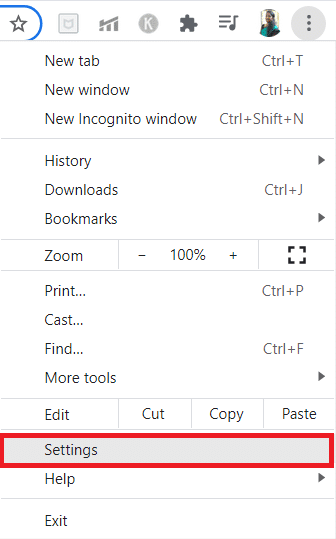
3. Cliquez sur « Avancé », puis sur « Réinitialiser et nettoyer ».
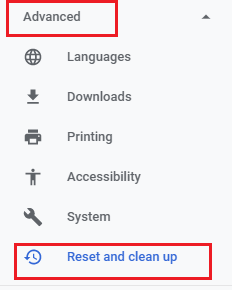
4. Choisissez « Restaurer les paramètres à leurs valeurs par défaut d’origine ».
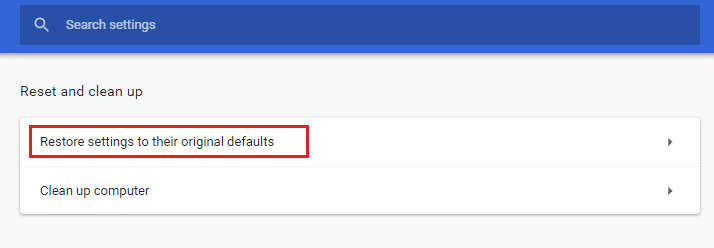
5. Confirmez en sélectionnant « Réinitialiser les paramètres ».
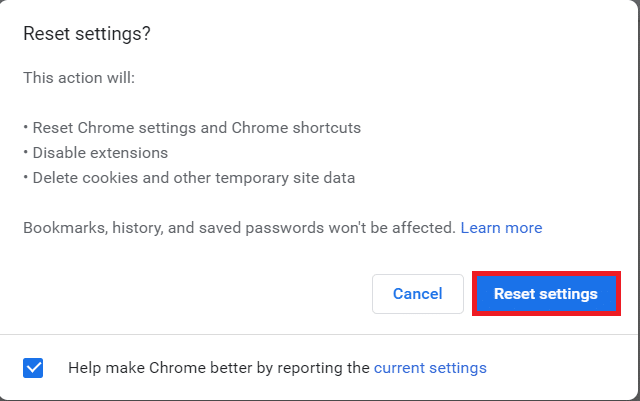
6. Relancez le site web.
Méthode 7 : Réinstaller Chrome
Si les méthodes précédentes n’ont pas fonctionné, une réinstallation complète peut résoudre le problème. Voici comment procéder :
1. Appuyez simultanément sur les touches Windows + I pour ouvrir les paramètres.
2. Cliquez sur « Applications ».
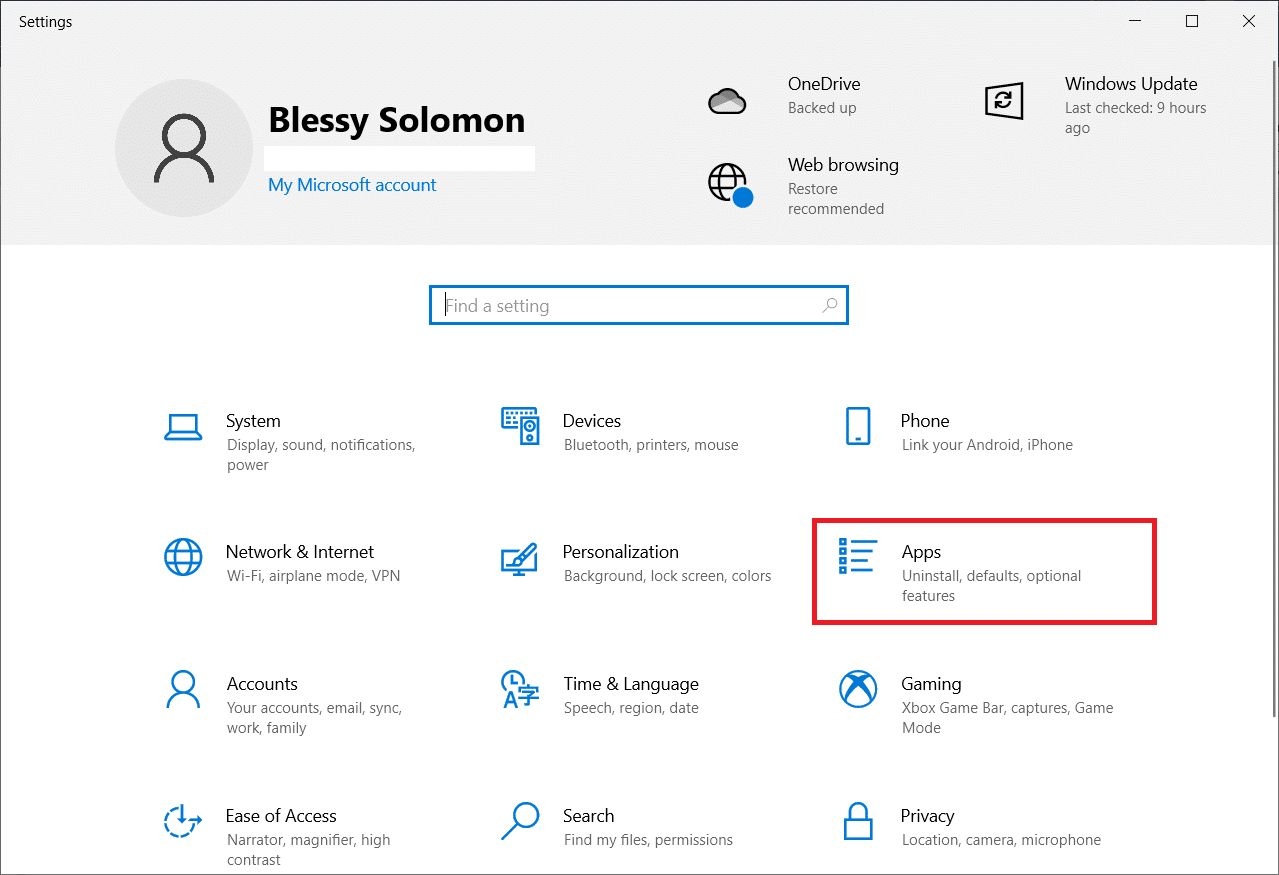
3. Faites défiler vers le bas et sélectionnez « Google Chrome ».
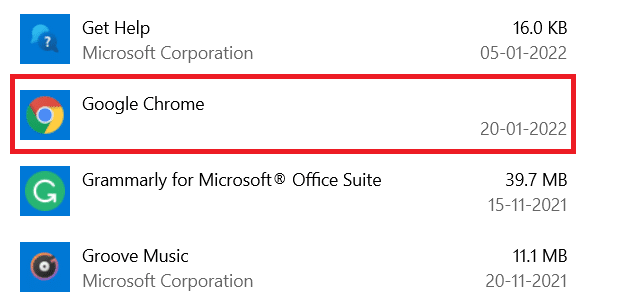
4. Cliquez sur « Désinstaller ».
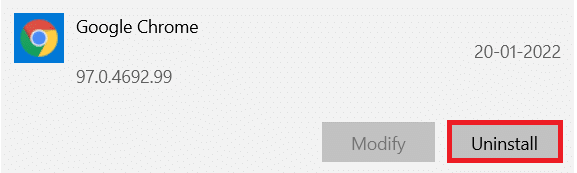
5. Confirmez dans la fenêtre contextuelle.
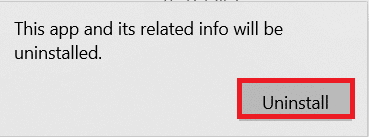
6. Confirmez l’invite en cliquant sur « Oui ».
7. Cliquez sur « Désinstaller » dans la fenêtre contextuelle.
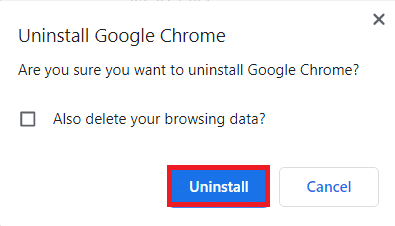
8. Appuyez sur la touche Windows, tapez %localappdata% et cliquez sur « Ouvrir » pour ouvrir le dossier AppData Local.
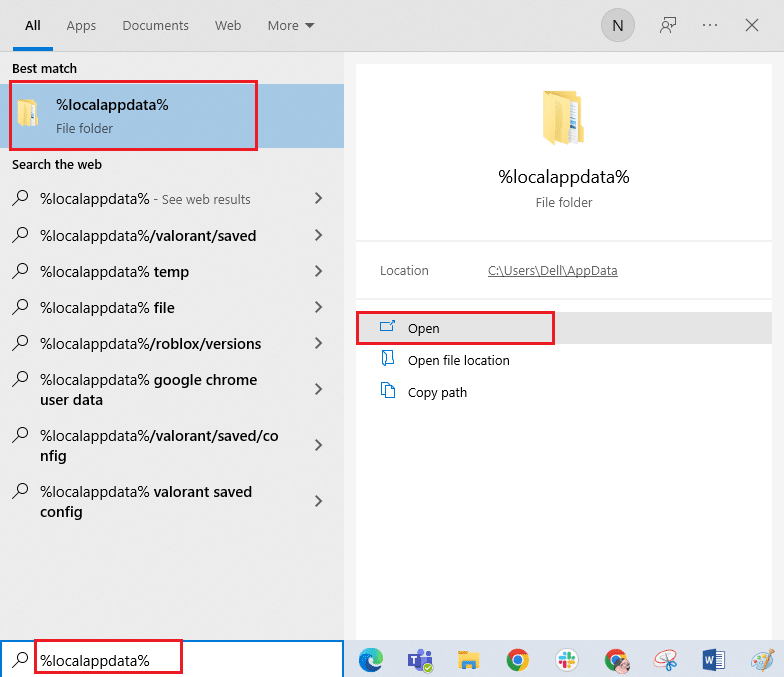
9. Double-cliquez sur le dossier « Google ».
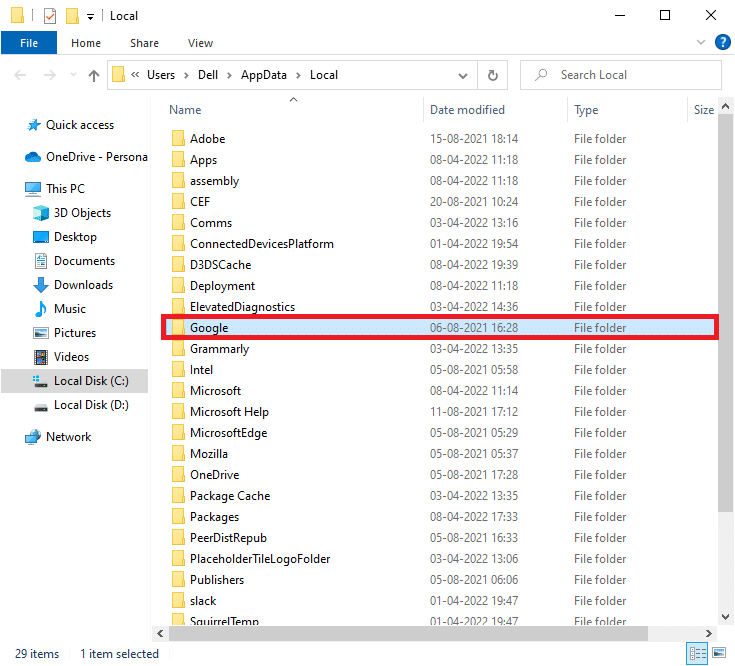
10. Faites un clic droit sur le dossier « Chrome » et choisissez « Supprimer ».
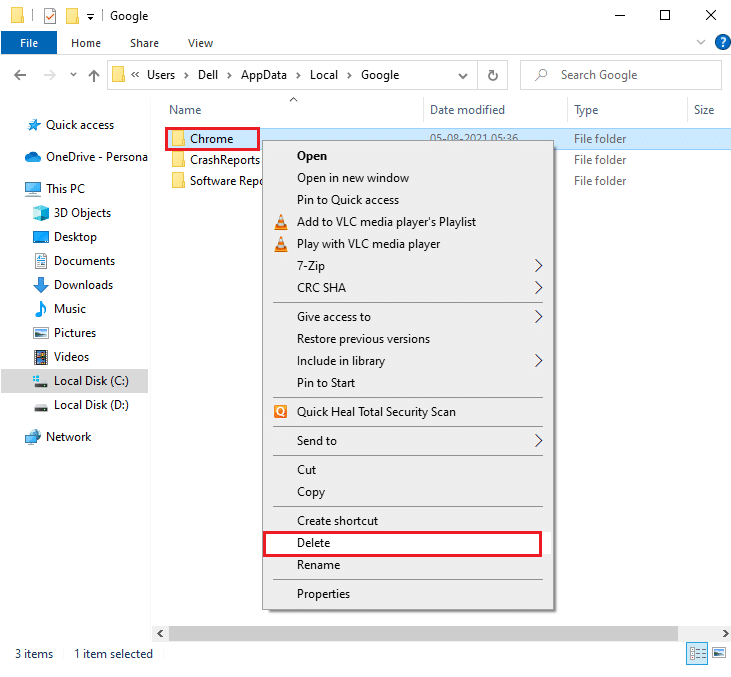
11. Appuyez sur la touche Windows, tapez %appdata% et cliquez sur « Ouvrir » pour accéder au dossier AppData Roaming.

12. Répétez les étapes 10 et 11 pour supprimer le dossier « Chrome », s’il existe.
13. Redémarrez votre ordinateur.
14. Téléchargez la dernière version de Chrome depuis le site officiel.
15. Cliquez sur « Télécharger Chrome ».
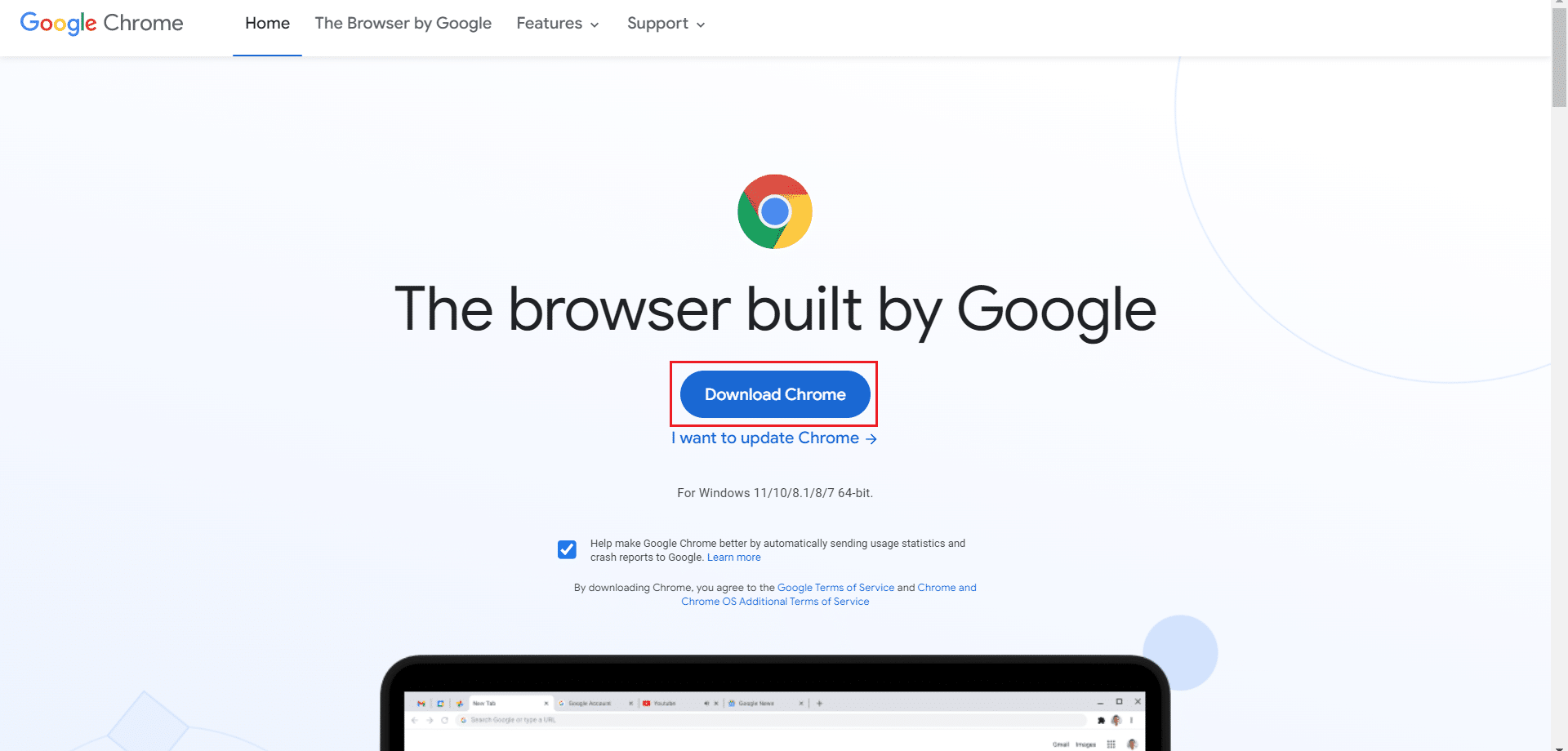
16. Exécutez le fichier d’installation téléchargé et suivez les instructions.
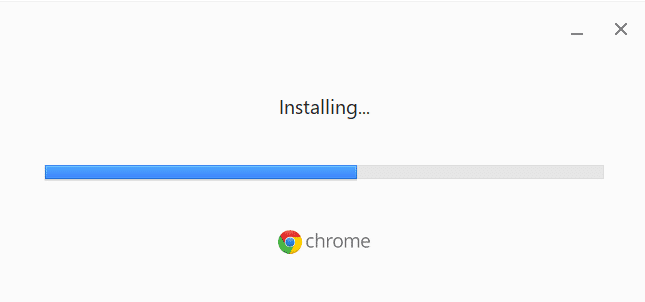
Méthode 8 : Fermer les processus en arrière-plan
Les processus en arrière-plan peuvent consommer des ressources et augmenter le trafic. Fermez tous les processus inutiles. Consultez notre guide « Comment terminer une tâche dans Windows 10 » pour plus d’informations.
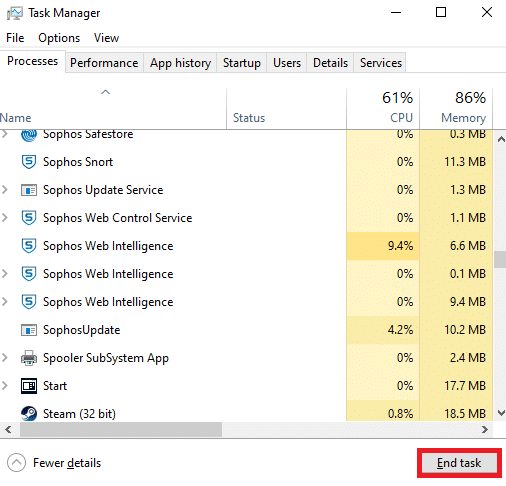
Méthode 9 : Analyser votre ordinateur à la recherche de logiciels malveillants
Les logiciels malveillants peuvent être une cause de l’erreur. Assurez-vous que votre PC est exempt de menaces. Consultez notre guide « Comment exécuter une analyse antivirus sur mon ordinateur ? ».
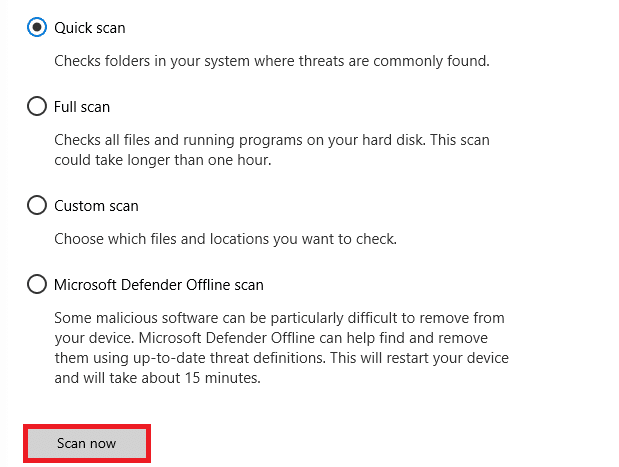
Vous pouvez également consulter notre guide « Comment supprimer les logiciels malveillants de votre PC sous Windows 10 ».
Méthode 10 : Mettre à jour Windows
La mise à jour de Windows peut corriger des bugs et des problèmes potentiels. Assurez-vous que votre système d’exploitation est à jour. Consultez notre guide « Comment télécharger et installer la dernière mise à jour de Windows 10 ».
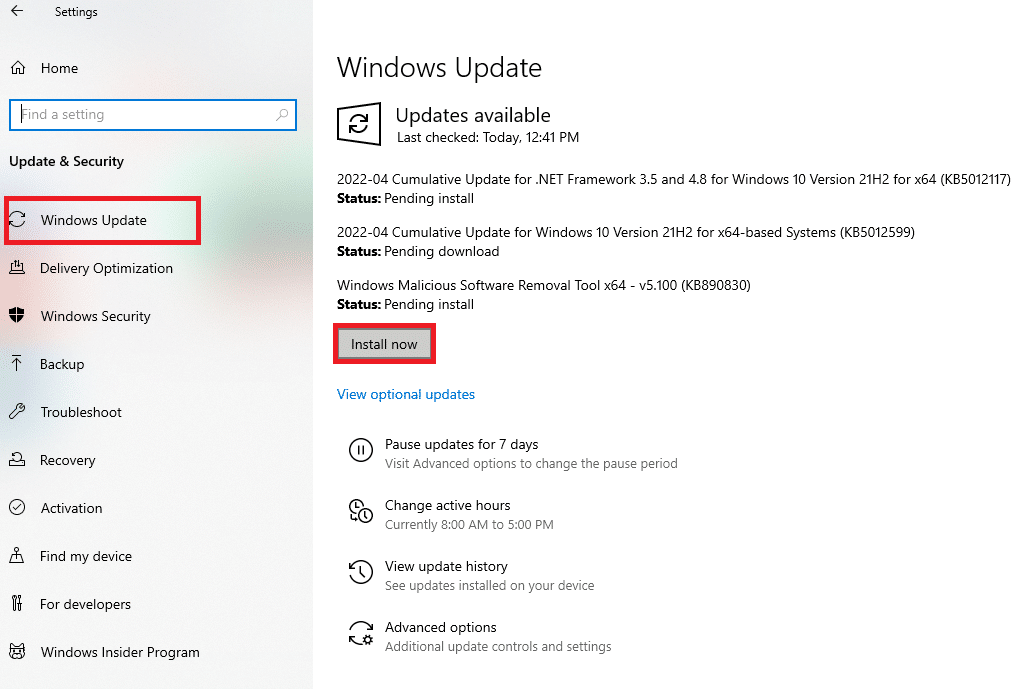
Vérifiez si l’erreur est résolue après la mise à jour.
Méthode 11 : Désactiver le proxy et le serveur VPN
Si vous utilisez un VPN ou un proxy, désactivez-les temporairement. Si le problème est résolu, supprimez le client VPN de votre ordinateur. Consultez notre guide « Comment désactiver le VPN et le proxy sur Windows 10 ».
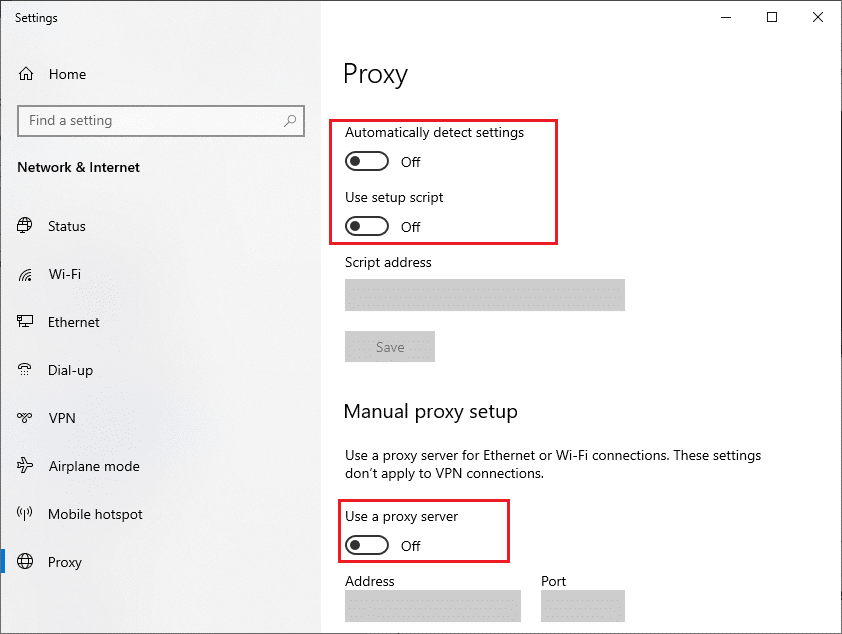
Si l’erreur persiste, essayez de vous connecter via un point d’accès mobile.
Méthode 12 : Utiliser l’adresse DNS de Google
Utilisez les serveurs DNS de Google pour assurer une connexion fluide. Suivez notre guide « Comment modifier les paramètres DNS dans Windows 10 ».
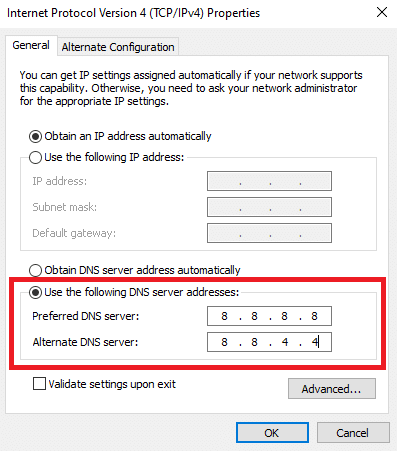
Méthode 13 : Désactiver temporairement l’antivirus (si nécessaire)
Votre antivirus peut bloquer certaines pages web. Essayez de le désactiver temporairement. Suivez notre guide « Comment désactiver temporairement l’antivirus sur Windows 10 ».
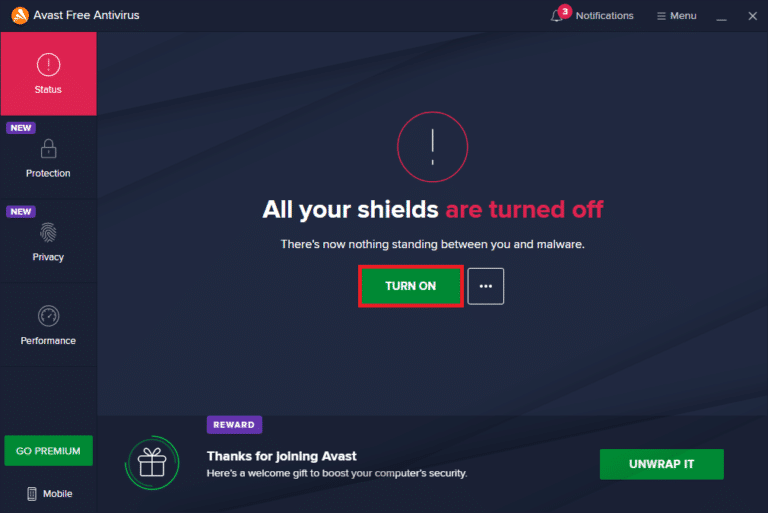
Méthode 14 : Désactiver le pare-feu Windows (non recommandé)
Si le problème persiste après avoir désactivé l’antivirus, vous pouvez tenter de désactiver le pare-feu Windows, mais cela n’est pas recommandé. Suivez notre guide « Comment désactiver le pare-feu Windows 10 ». Réactivez le pare-feu après avoir résolu le problème.
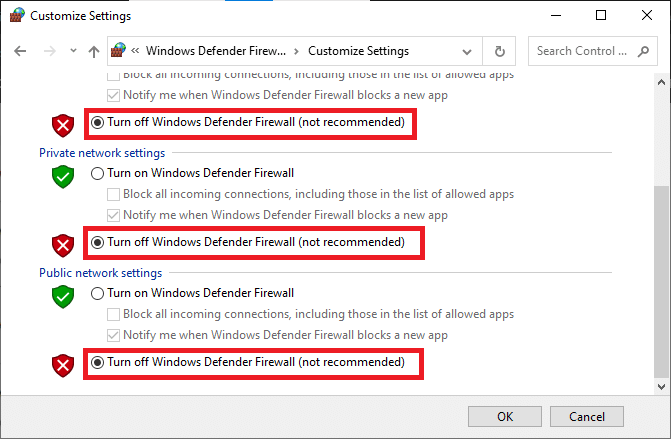
Méthode 15 : Contacter votre fournisseur d’accès Internet
Si aucune des solutions précédentes ne fonctionne, contactez votre fournisseur d’accès internet pour obtenir une assistance technique. Ils pourront vérifier si votre modem est correctement enregistré et compatible.
Nous espérons que ce guide vous aura été utile. N’hésitez pas à nous faire part de vos questions ou suggestions.